本案例演示利用Fluent Meshing读取EGR冷却器面网格、抽取流体域以及创建体网格的完整流程。
面网格课通过第三方软件(如ANSYS Mesh、ICEM CFD、Hypermesh、ANSA等)生成,本案例面网格采用ANSYS Meshing生成。
注:这里仅为演示。Hypermesh及ANSA在生成面网格方面具备较大优势,实际工程应用中,常采用其生成面网格,之后将面网格导入至Fluent Meshing中生成体网格。
1 几何模型
本案例几何模型如下图所示。
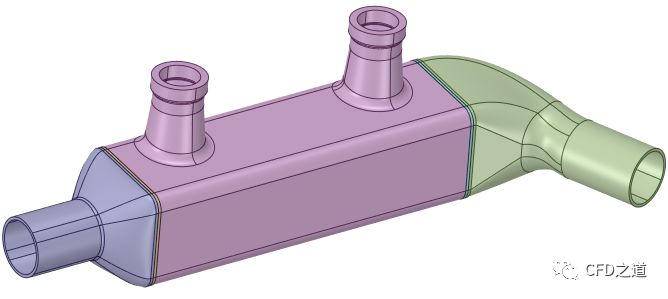
其内部结构如下图所示。
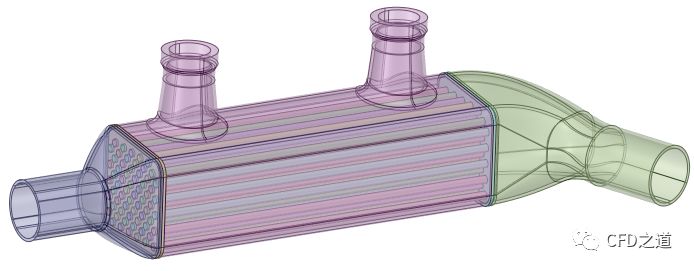
2 生成面网格
-
进入ANSYS Mesh模块,如下图所示设置Physics Preference为CFD
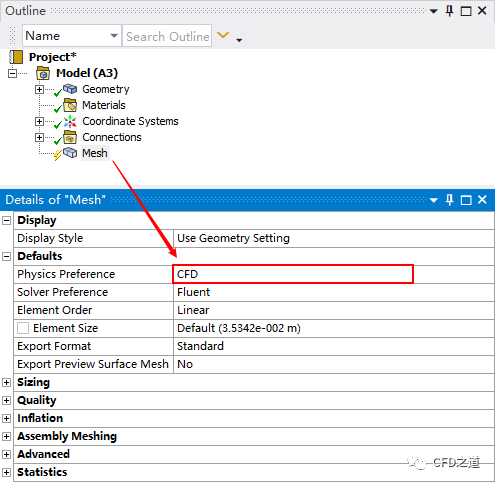
-
鼠标右键选择模型树节点Mesh,点击弹出菜单项Preview → Surface Mesh生成面网格
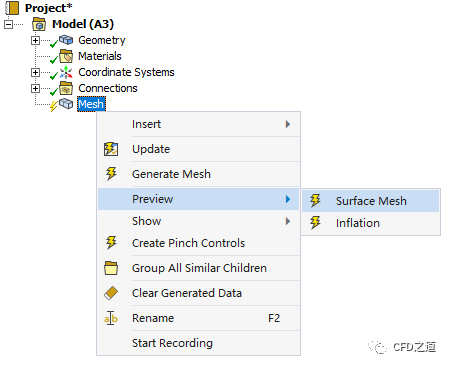
注:这里没有设置网格参数,并非不需要设置参数,而是仅仅为案例演示。面网格生成与常规的网格生成采用相同的网格布置方式。想要生成高质量的体网格,首先要生成高质量的面网格。
面网格如下图所示。

-
利用菜单File → Export… → Mesh → Fluent Input File → Export导出面网格demo7.msh
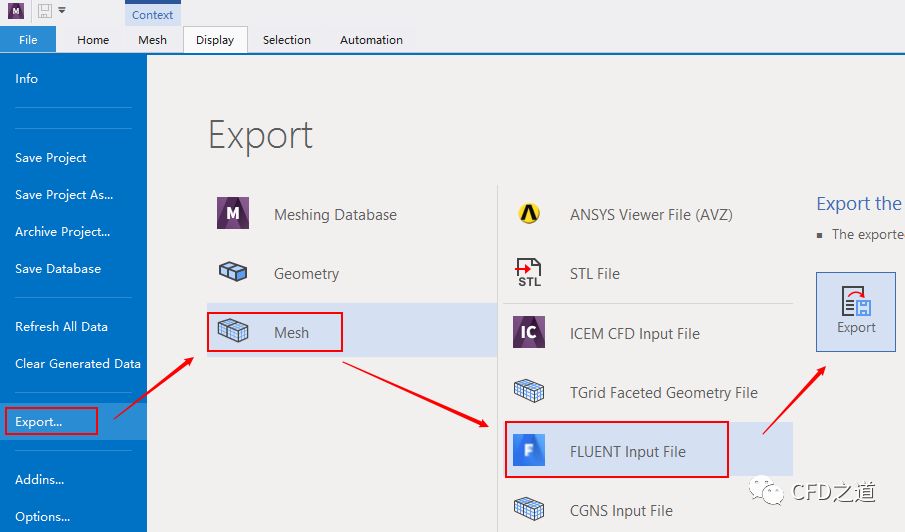
3 体网格划分
3.1 启动Fluent Meshing
-
如下图所示,启动Fluent Meshing
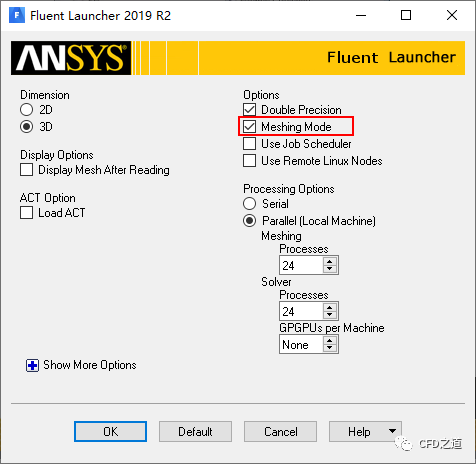
3.2 导入面网格
-
利用菜单File > Read > Mesh选择demo7.msh
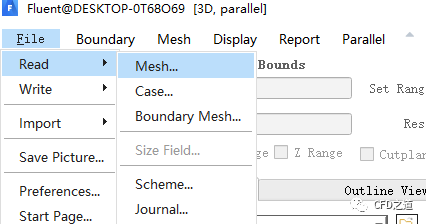
3.3 处理模型
-
如下图所示,右键选择节点Unreferenced,点击弹出菜单项Draw显示面网格
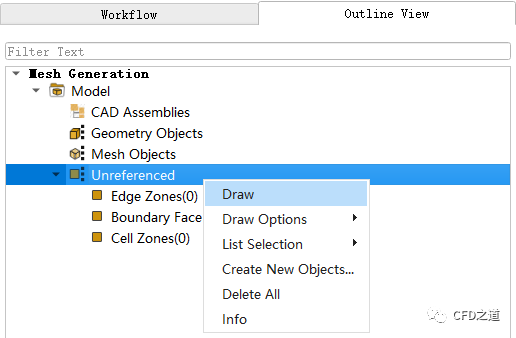
-
右键选择节点Model,选择菜单项Object Management…打开对话框
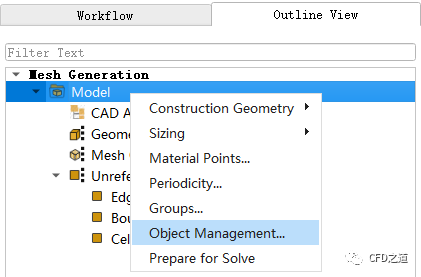
-
如下图所示操作,将面网格转化为mesh,并指定其名称为egr,点击Create按钮
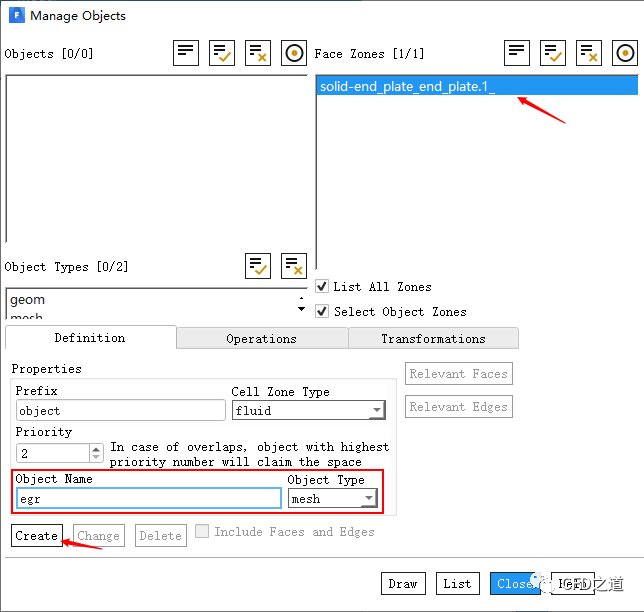
3.4 检查面网格
-
右键选择模型树节点egr,点击弹出菜单项Diagnostics → Connectivity and Quality…打开对话框
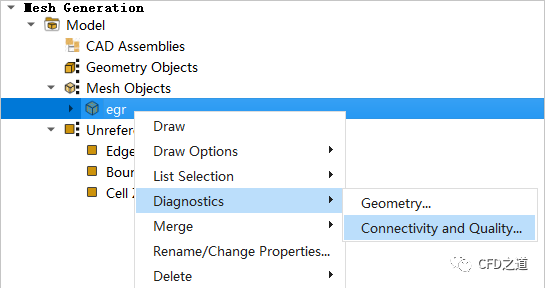
-
如下图所示操作检测面网格中的自由边,若存在自由边,可点击按钮Apply for All进行清理
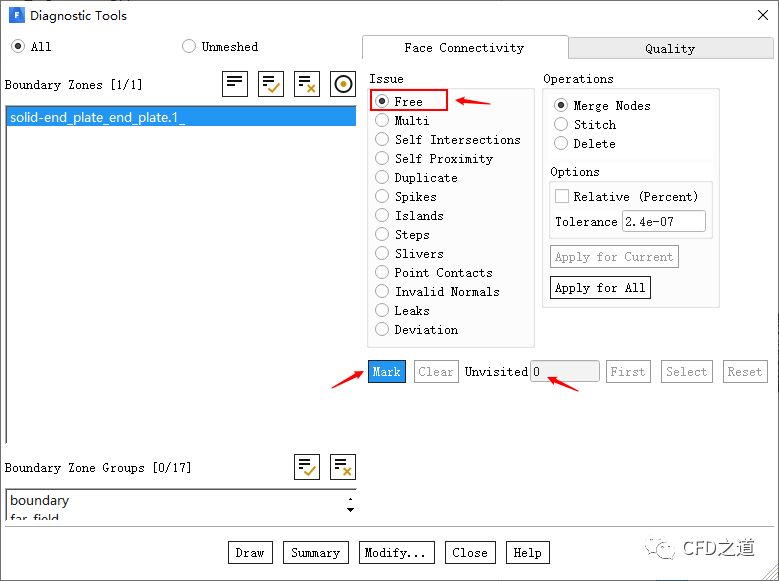
-
如下图所示检测并清理面网格中的多重面
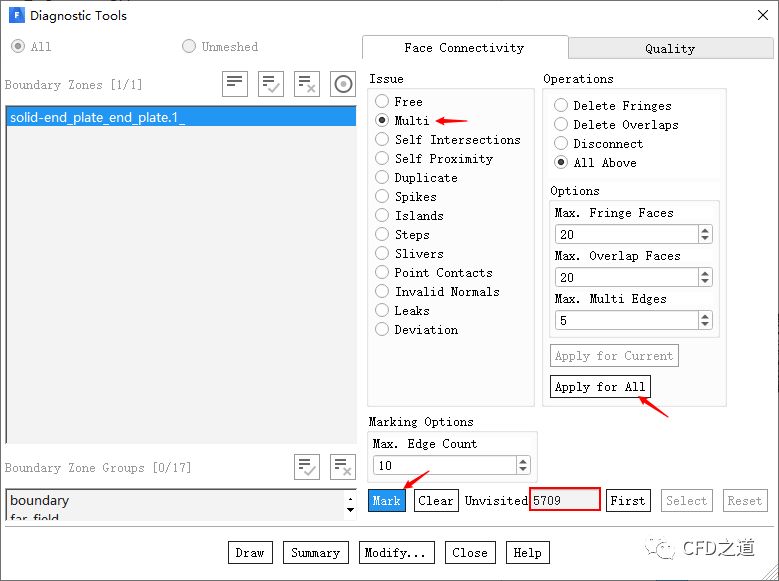
-
如下图所示检测并清理面网格中的自相交网格
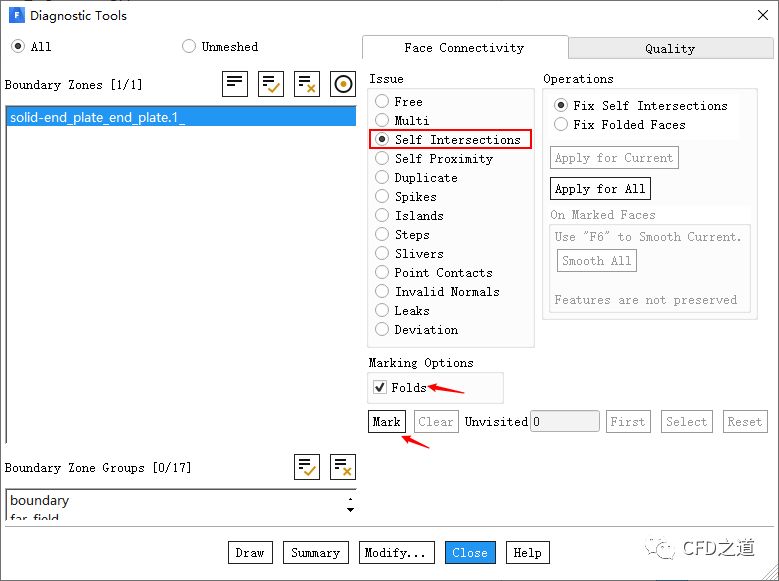
3.5 封闭区域
-
如下图所示,取消选择Ribbon工具栏中Separate选项
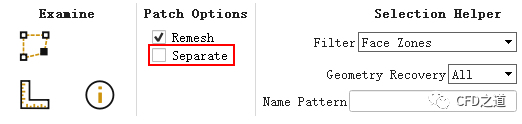
-
切换至edge选择模式,如下图所示,选中面网格中内壁边界上的一条edge,点击按钮Patch创建封闭面
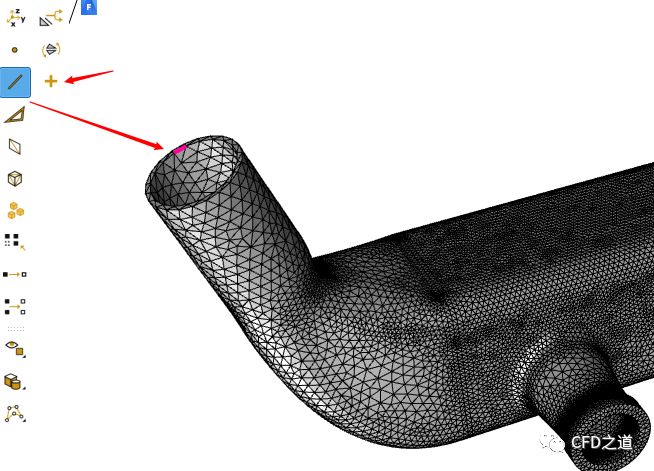
封闭后模型如下图所示。

相同方式封闭其他的进出口面。
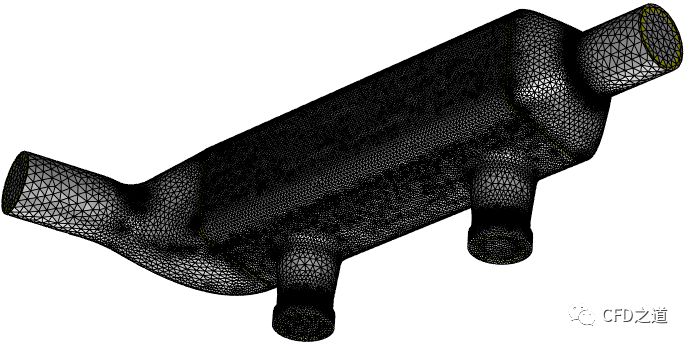
3.6 创建材料点
-
如下图所示激活工具栏选项Insert Clipping Planes,并调整参数
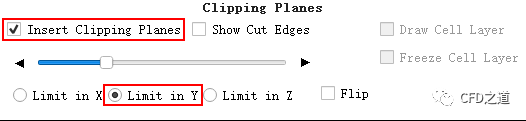
图形窗口如下图所示。
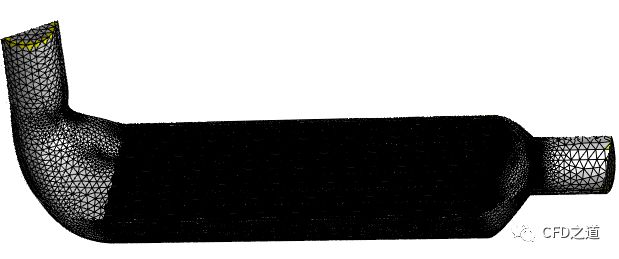
-
右键选择节点Model,点击弹出菜单项Material Points…打开对话框
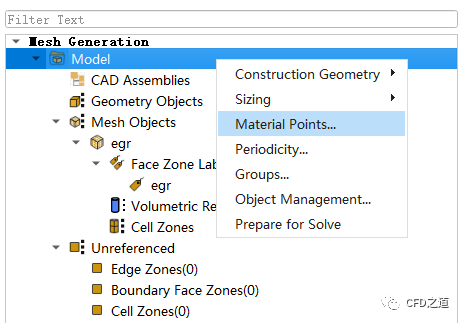
-
点击Create按钮打开材料点创建对话框
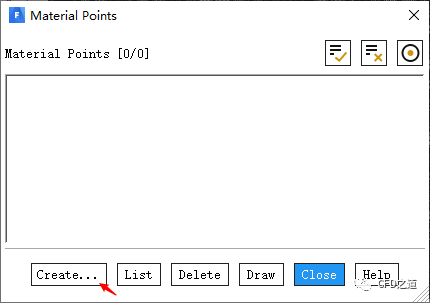
-
如下图所示,鼠标右键选择两个节点,点击按钮Compute,确保材料点位于计算区域内
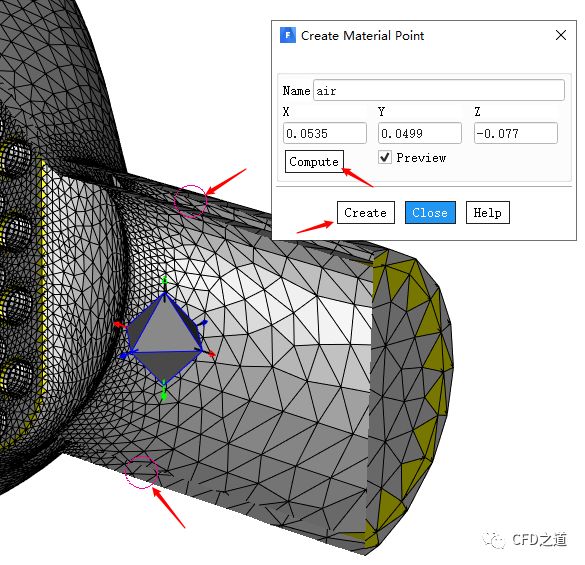
-
相同方式创建壳程材料点
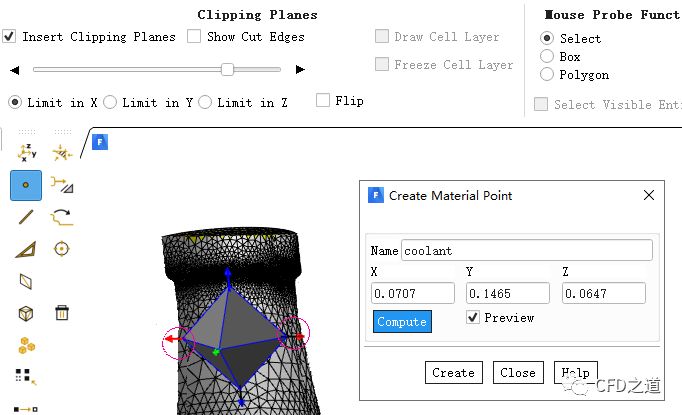
3.7 抽取计算区域
-
如下图所示,鼠标右键选择节点Volumetric Regions,点击弹出菜单项Compute…打开对话框
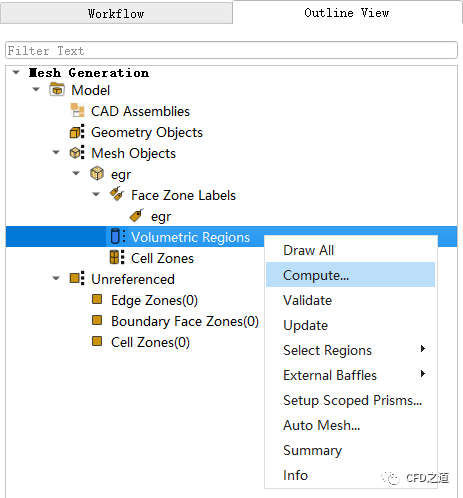
-
对话框中选择所有的材料点,点击OK按钮创建计算域
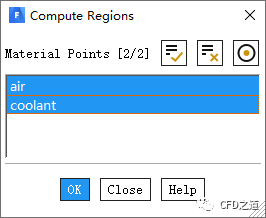
-
如下图所示,右键选择air节点,点击按钮Draw显示区域
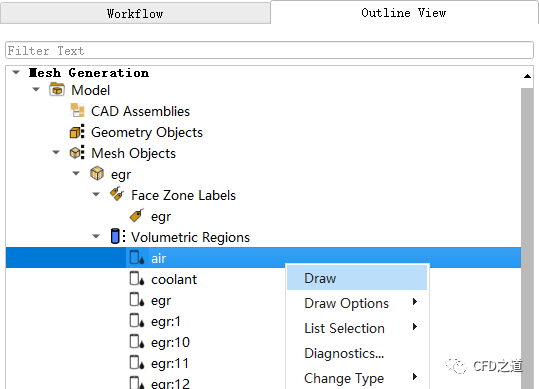
air区域如下图所示。

-
同理可显示coolant区域
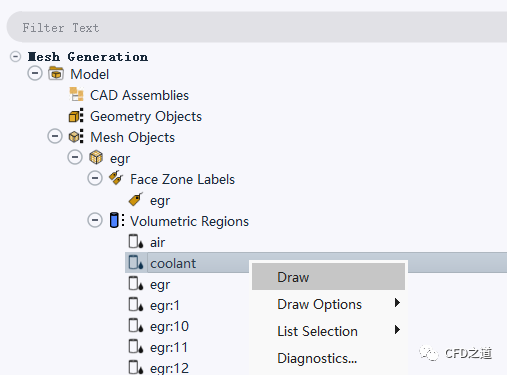
该区域如下图所示。
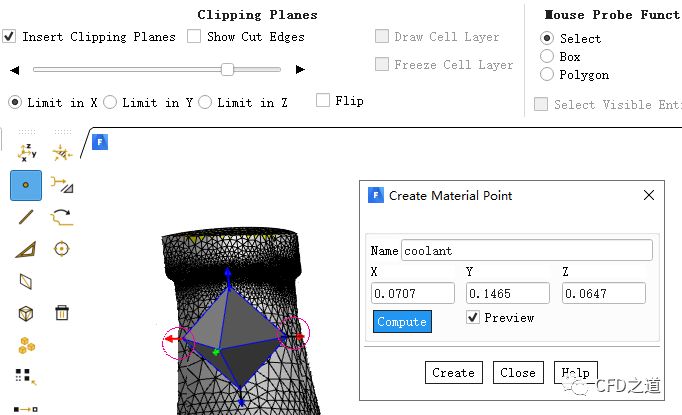
3.8 命名区域
-
如下图所示,右键选择节点Face Zone Labels,点击菜单项Create Labels…打开对话框
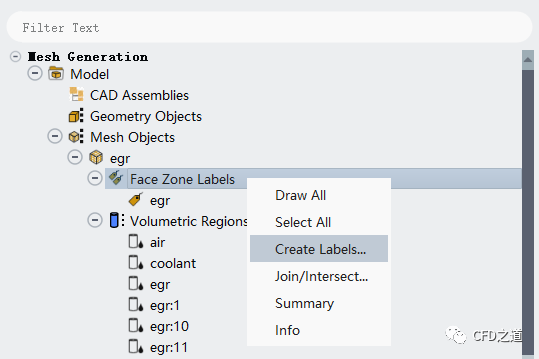
-
选择所有的导热管面,如下图所示设置其名称为fin,点击按钮Create并关闭对话框
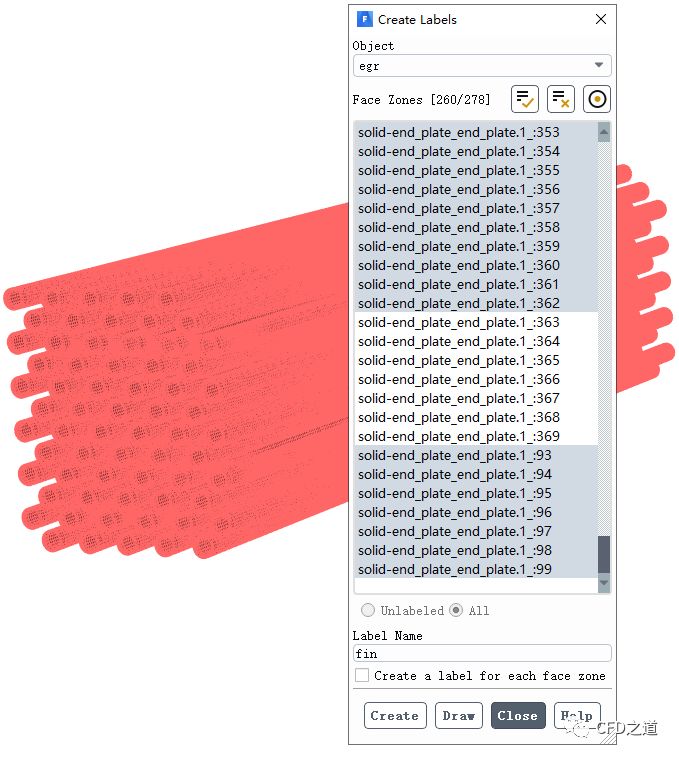
-
右键选择节点Volumetric Regions,点击弹出菜单项Compute…重新创建计算区域
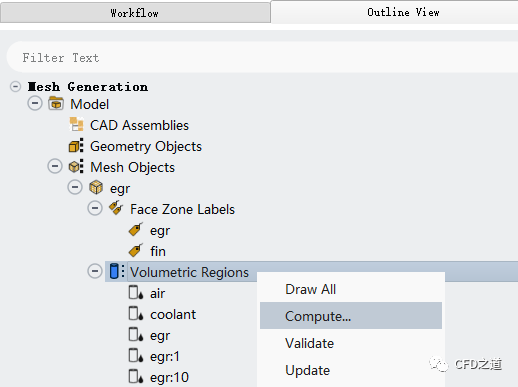
-
如下图所示,所有与fin有关的边界面名称均发生了改变
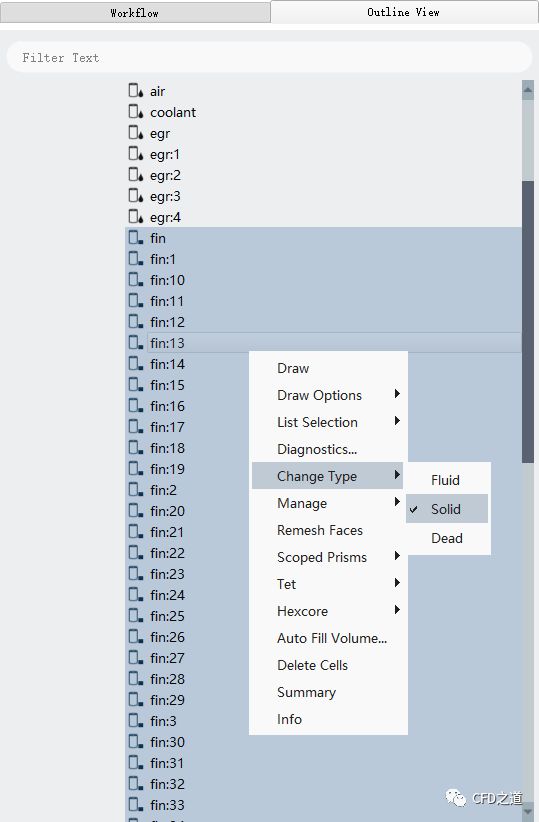
-
右键选择节点egr,点击菜单项Manage → Rename…弹出对话框
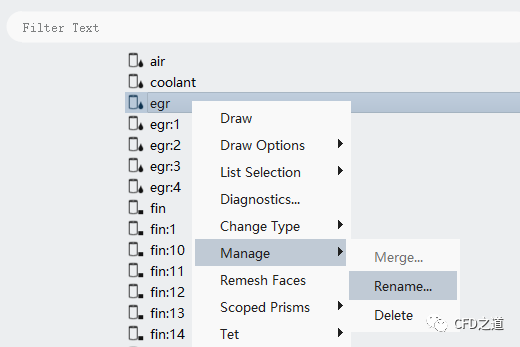
-
修改其名称为pipe_mid
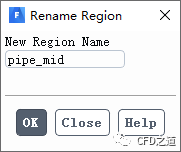
-
右键选择pipe_mid,点击弹出菜单项Change Type → Solid将其类型修改为solid
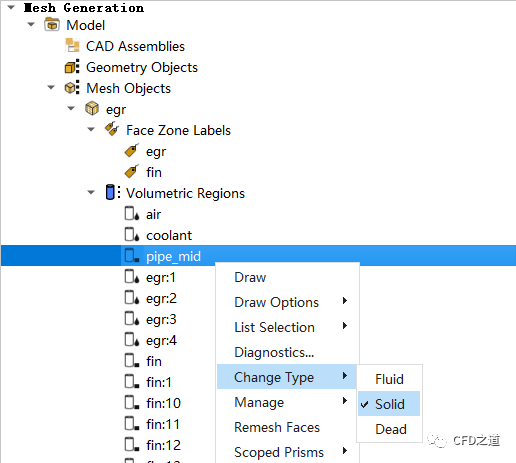
-
相同方式修改egr:1 → pipe_seal、egr:2 → pipe_outlet、egr:3 → pipe_seal2、egr:4 → pipe_inlet,并修改它们的类型为Solid
注:修改为Dead类型的区域在网格生成过程中会被删除。
3.9 命名进出口边界
-
如下图所示在图形窗框中显示区域air
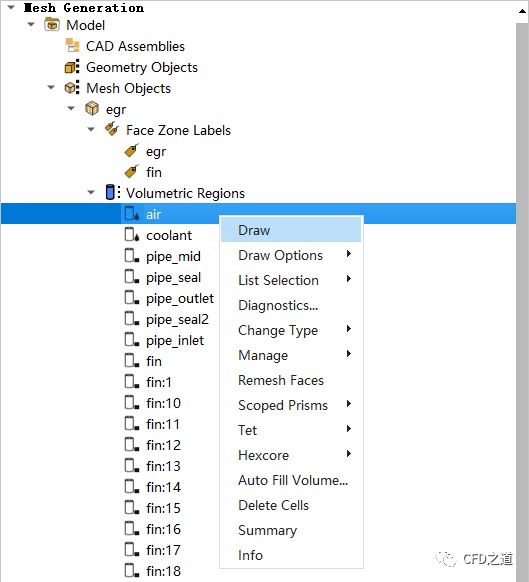
-
切换到zone选择模式,如下图所示利用鼠标右键选择空气入口面,点击工具栏按钮rename,如下图所示在弹出对话框中修改名称及边界类型
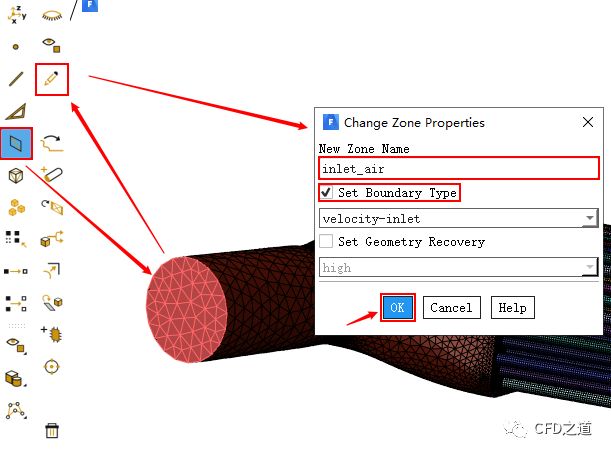
-
相同方式设置空气出口边界
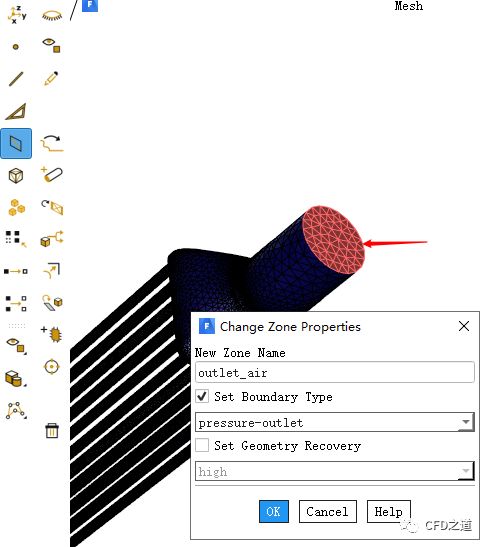
-
设置在图形窗口中显示壳程区域
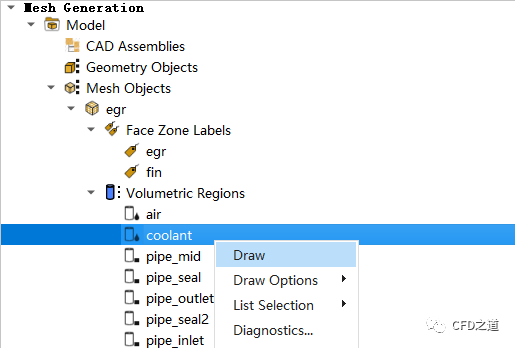
-
鼠标右键选择冷却液进出口边界,点击工具栏按钮separate将其分离
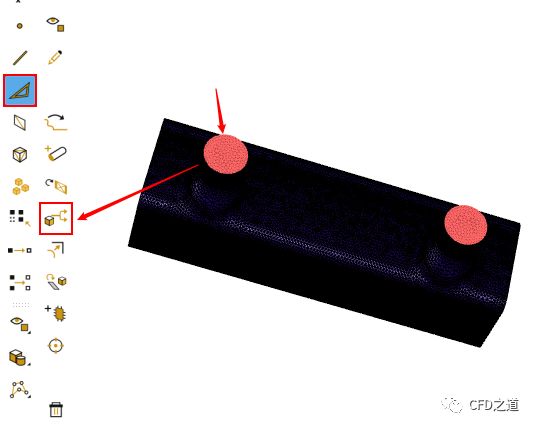
-
如下图所示选择其中一个边界,修改其名称及边界类型
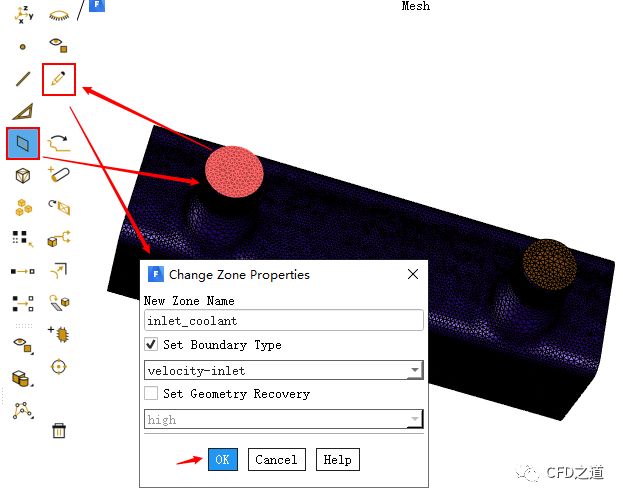
-
修改另一个出口边界名称及类型,如下图所示
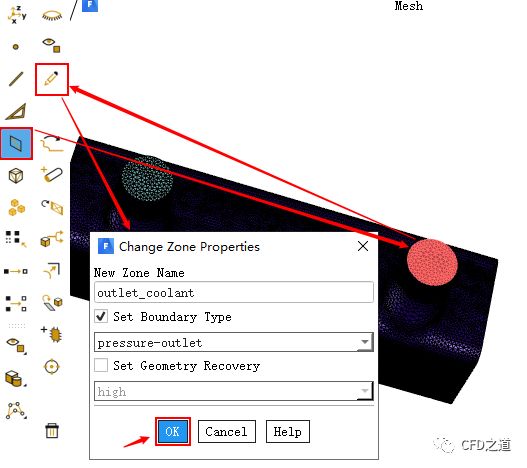
3.10 定边界层网格
-
鼠标右键点击节点egr,选择弹出菜单项Auto Mesh…弹出对话框
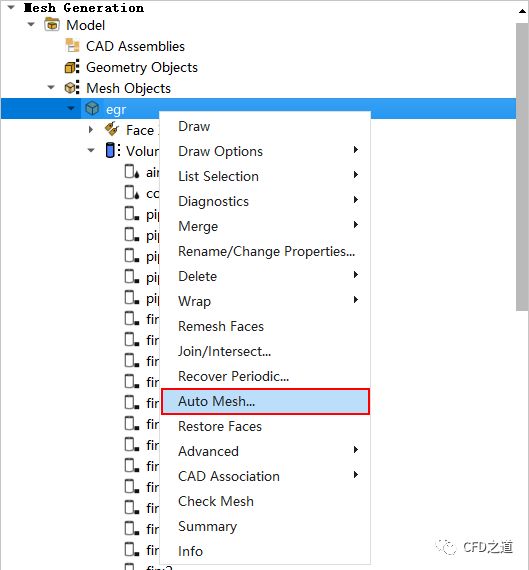
-
如下图所示设置Grow Prisms为scoped,点击右侧Set…按钮打开设置对话框

-
如下图所示设置Number of Layers为2,其他参数保持默认设置,点击按钮Create创建边界层信息,关闭对话框
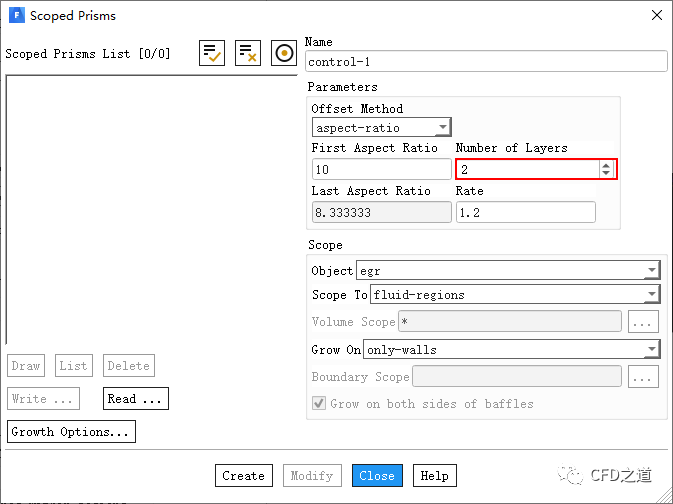
-
在Auto Mesh对话框中设置如图所示参数,点击Apply按钮并关闭对话框
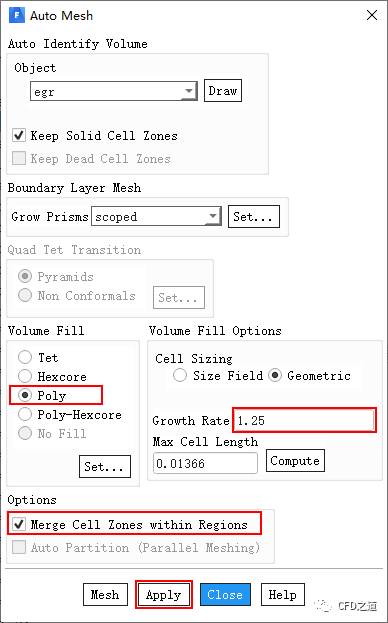
注:由于面网格中包含有四边形网格,因此目前无法直接生成体网格。
3.11 转换网格
将fin上的四边形网格转换为三角形网格。
-
如下图所示显示fin面网格
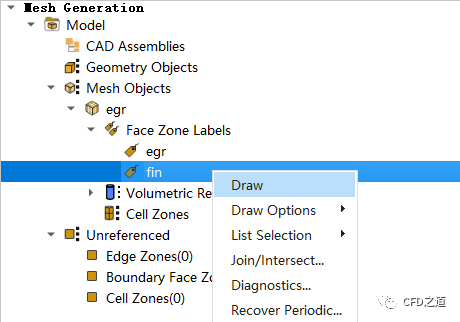
可以看到全部为四边形网格。
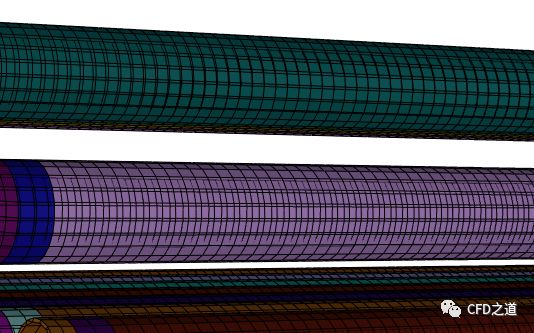
-
选择菜单Boundary → Mesh → Triangulate…打开对话框
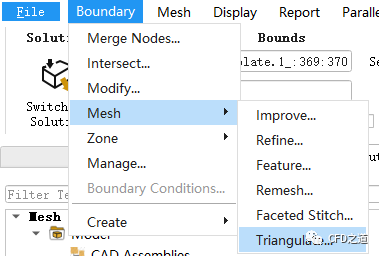
-
选择所有边界区域,激活选项Replace,点击Apply按钮执行操作
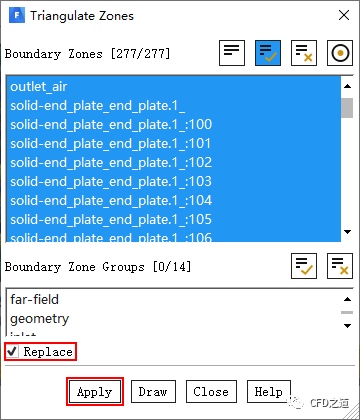
查看fin边界,可看到全部转换为了三角形网格。
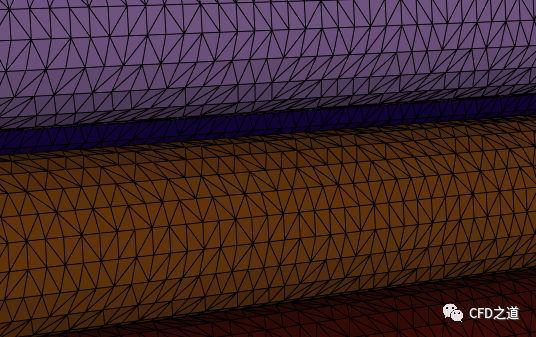
3.12 生成体网格
-
右键选择节点egr,点击菜单项Auto Mesh…打开对话框
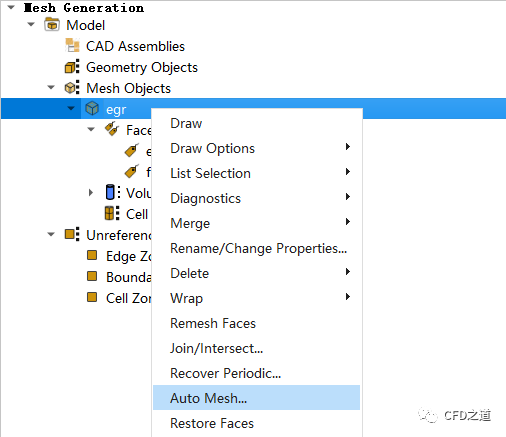
-
如下图所示对话框中,点击按钮Mesh生成体网格
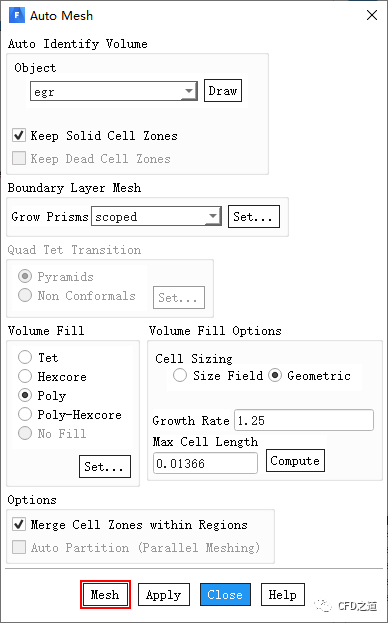
注:此处会花费较多时间。在至强E5-2678 V3,64G内存电脑上开24核花费了大约半个小时。
-
网格生成完毕后,可如下图所示显示计算网格
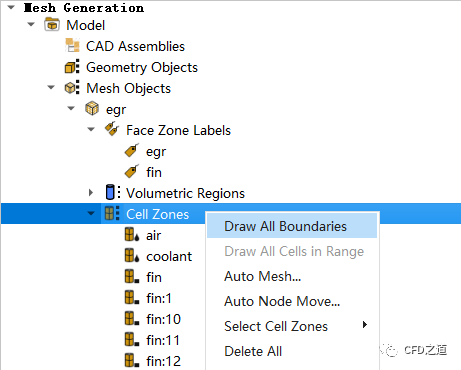
生成计算网格如下图所示。

注:这里没有对面网格进行控制,所以生成的体网格有点儿粗糙。
内部局部网格如下图所示。
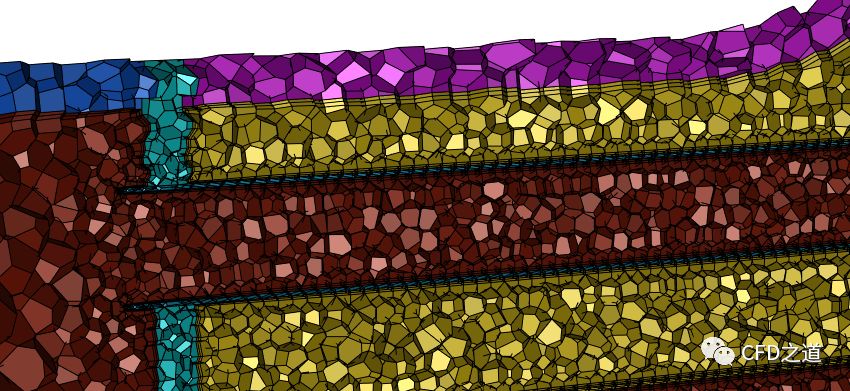
3.13 整理区域
可以将相同类型的区域进行合并。
-
鼠标右键选择节点egr,点击弹出菜单项Delete → Object Only删除对象
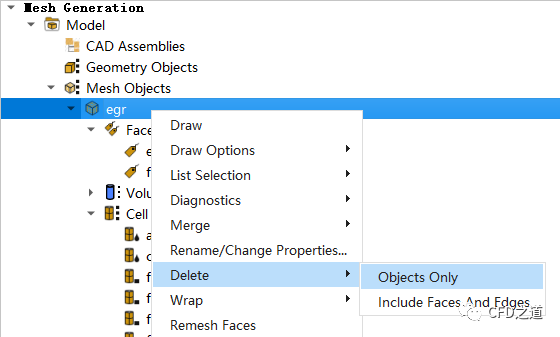
-
选择菜单Mesh → Manage打开设置对话框,选中列表框中所有以fin开头的项,点击Apply按钮合并这些项
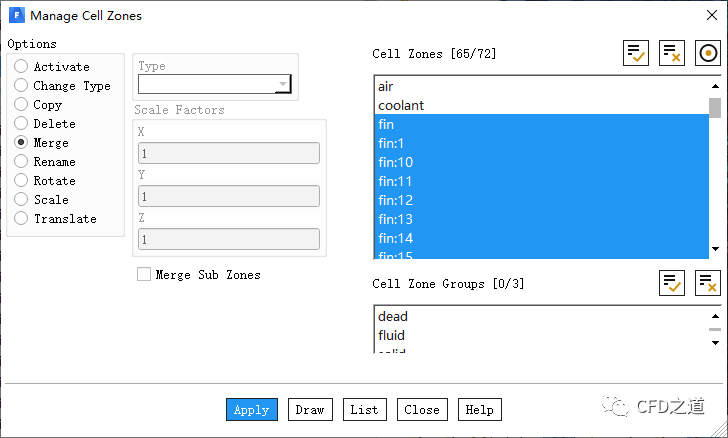
-
相同方式合并pipe_seal及pipe_seal2,如下图所示
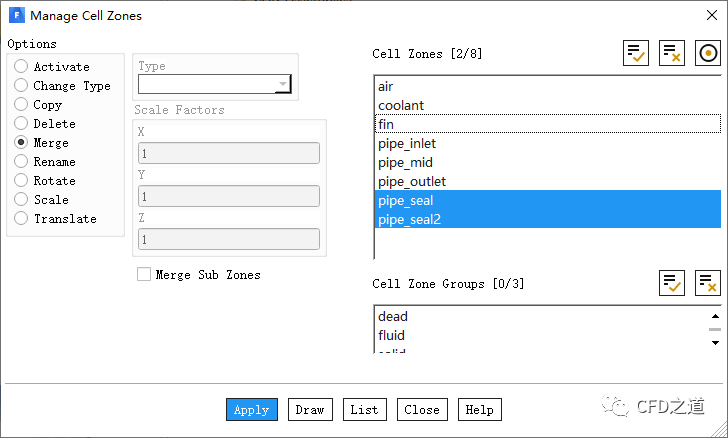
切换至Solution模式。
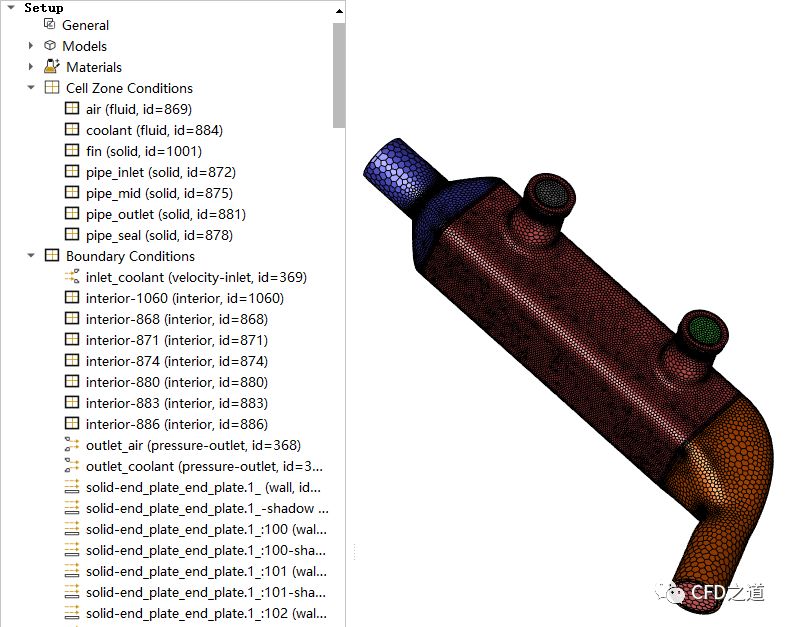
额,其乱无比,懒得弄了,太卡了。
链接:
https://pan.baidu.com/s/1tiPBvaDjK_gHYPY_cixgvg
提取码: n5yy
本篇文章来源于微信公众号: CFD之道








评论前必须登录!
注册